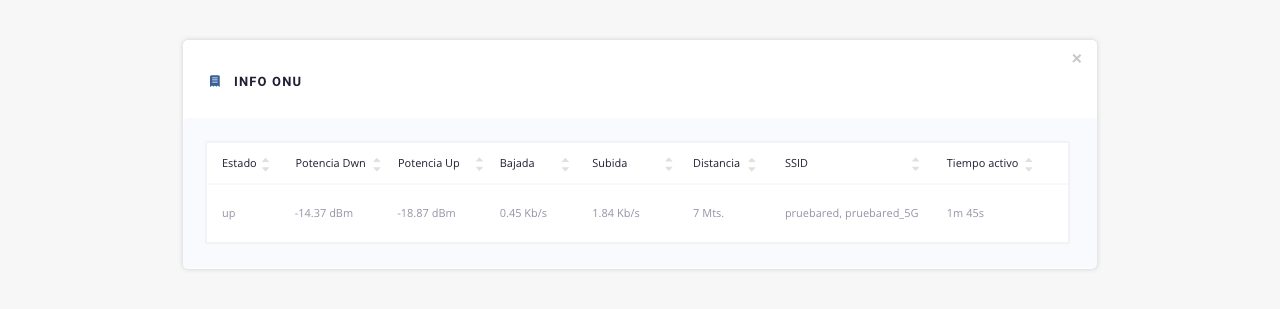1. Configuración
2. Crear conexión
3. Configurar ONU
4. Estado de las ONUs.
Desde ISPCube tendrás la posibilidad de integrarte con Cloud OLT, un sistema utilizado para la gestión de servicios de fibra óptica. A continuación, explicaremos cómo configurarlo dentro del sistema, detallando los pasos necesarios para su integración y administración.
¡Importante! Para la puesta en marcha de Cloud OLT, contactate con nuestro equipo al +54 9 11 3668 8989 o subí un ticket al sistema con tu solicitud.
.
1. Configuración.
Una vez iniciada la integración con Cloud OLT, aparecerá un nuevo acceso en el menú lateral que te permitirá acceder a su formulario de configuración:

Desde acá vas a tener que configurar los campos necesarios que te detallamos a continuación:
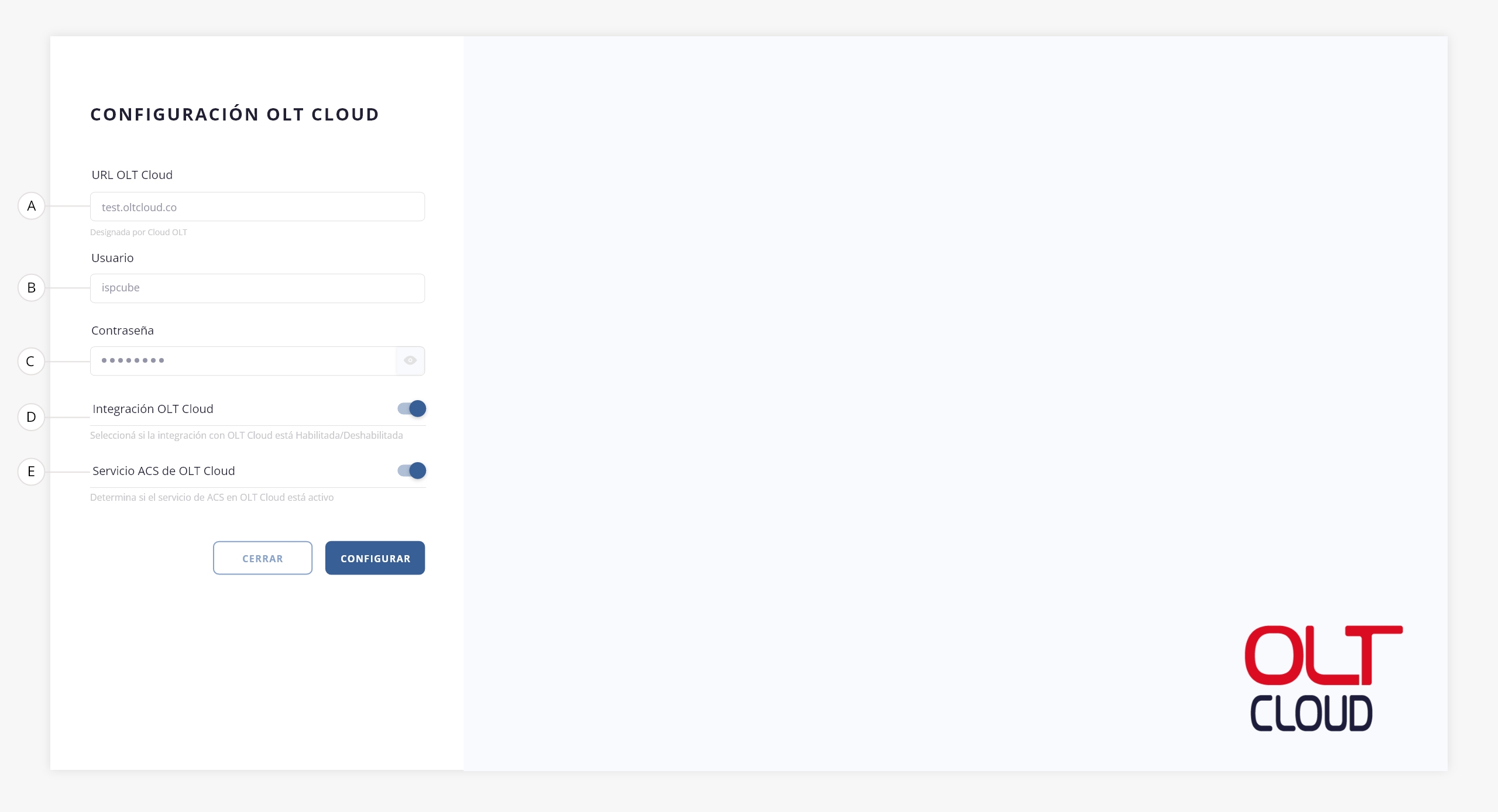
- a. URL OLT Cloud. Dirección del portal que se utiliza para acceder a Cloud OLT.
- b. Usuario. Usuario con permisos habilitados para acceder a la API.
- c. Contraseña. Contraseña correspondiente al usuario configurado.
- d. Integración OLT Cloud. Este switch determina si la integración está activa, es decir, si ISPCube envía órdenes a Cloud OLT o no. Si deseás detener la comunicación entre ISPCube y Cloud OLT, podés hacerlo desactivando este switch, sin necesidad de contactar a soporte.
- Servicio ACS de OLT Cloud. Además de la gestión de fibra, Cloud OLT ofrece un servicio de aprovisionamiento (ACS). Activá este switch si tenés contratado ese servicio para habilitarlo en el sistema.
.
2. Crear conexión
Una vez configurado Cloud OLT en la instancia anterior, se creará automáticamente en el sistema un nodo del tipo «Cloud OLT». Podrás visualizar el mismo y testearlo desde Gestión de Red > Nodos.
De esta manera, podrás seleccionar la OLT al momento de dar de alta una conexión. Para ello, deberás ingresar a Clientes > Conexiones y crear una nueva conexión. Para más información sobre como crear conexiones, dirigite a Clientes > Conexiones, punto 1.

Una vez dentro del formulario de conexiones, deberás seleccionar «Cloud OLT» en el campo «OLT», al hacerlo se habilitarán nuevos campos correspondientes a esta integración, los cuales te mostramos a continuación:
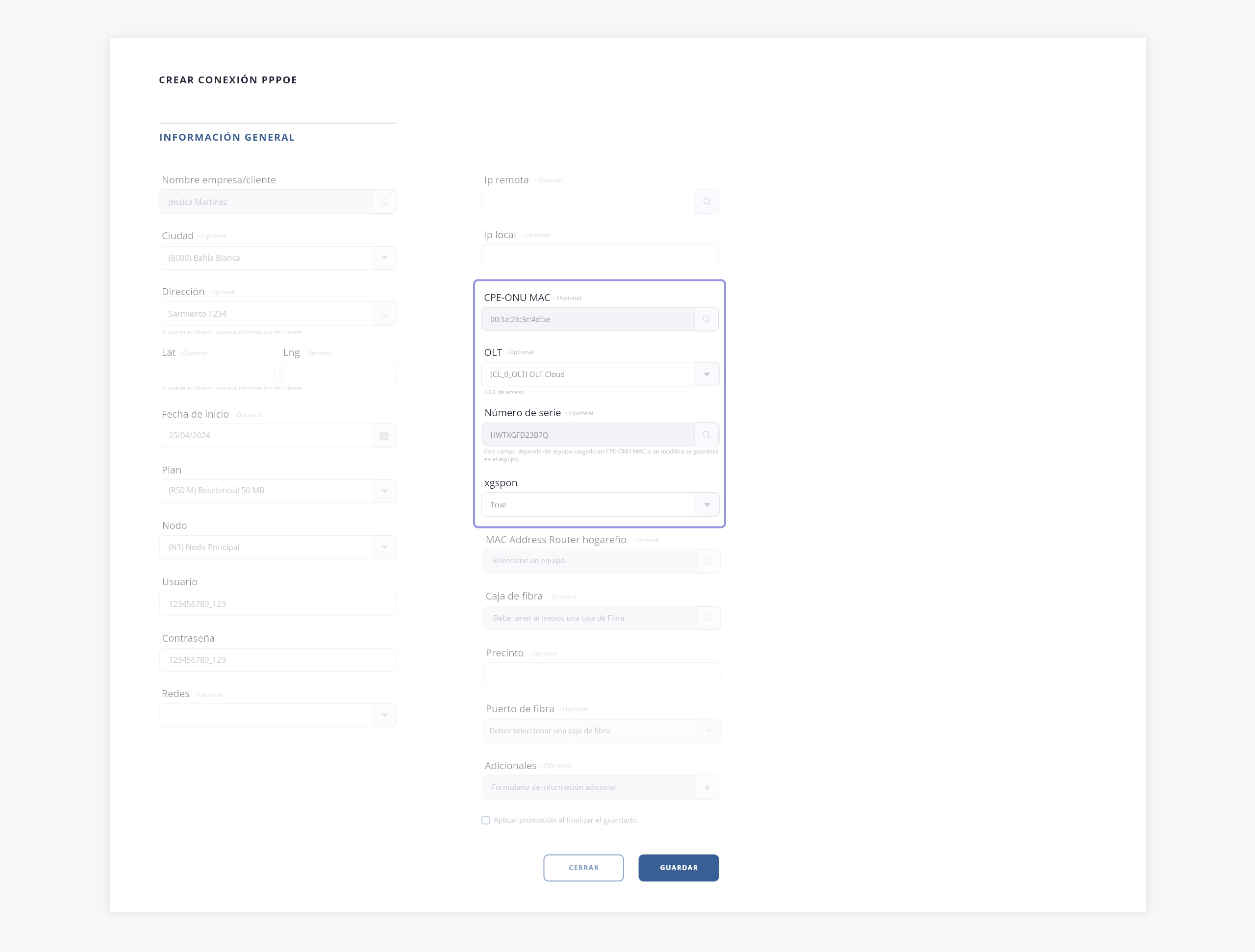
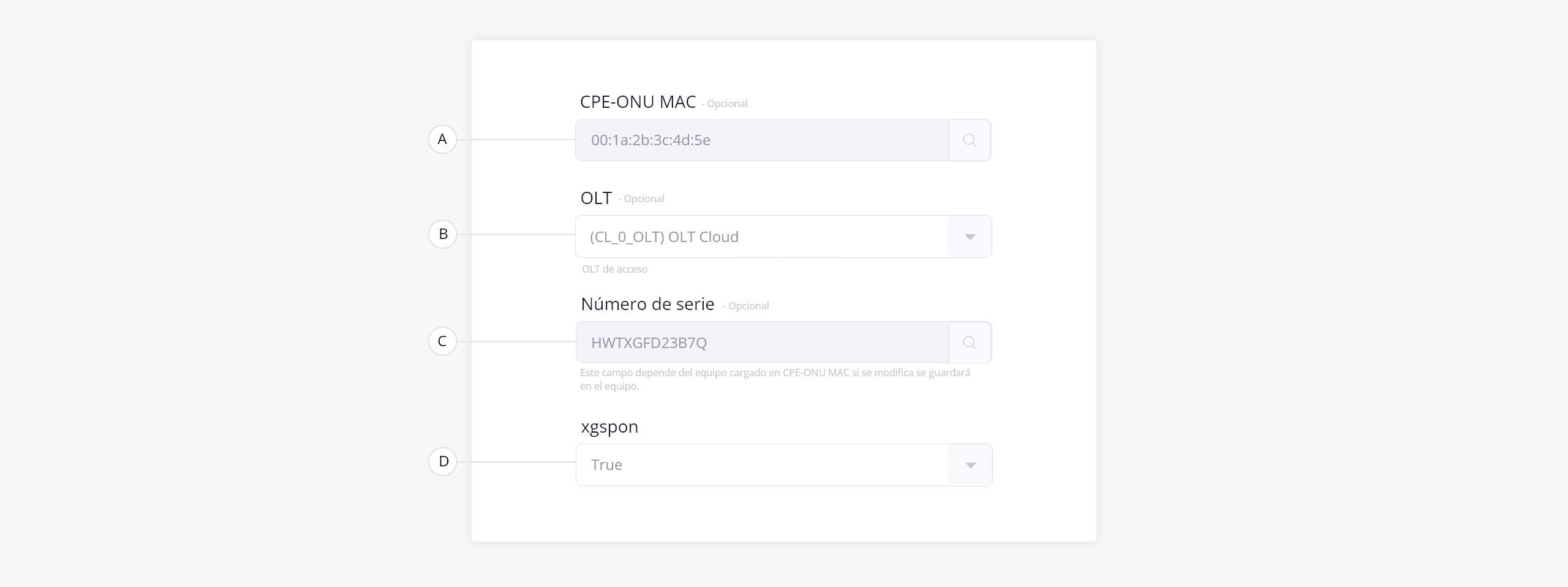
- a. CPE-ONU MAC. En este campo se autoasigna la MAC del equipo seleccionado en el campo «Número de serie» (inciso «c»).
- b. OLT. En este campo deberás seleccionar el nodo «Cloud OLT» como OLT de la conexión.
- c. Número de serie. Al hacer click en la lupa que aparece en este campo, se abrirá un ventana donde podrás ver todas las ONUs disponibles que tenés registradas en Cloud OLT.
Allí seleccionaremos la ONU que queremos asignar a esta conexión y haremos click en «Seleccionar». Una vez seleccionada la ONU, pueden ocurrir 3 posibles escenarios:
1) Si tenés registrado un equipo dentro de tu inventario en ISPCube cuyo número de serie coincide con el de la ONU traída de Cloud OLT, el sistema notificará que ya hay un equipo con ese número de serie y nos ofrecerá la opción de utilizarlo. Si decidimos usarlo, el campo «CPE-ONU MAC» se completará automáticamente con la información correspondiente del equipo.
2) Si tenés registrado un equipo dentro de tu inventario en ISPCube cuyo número de serie coincide con el de la ONU traída de Cloud OLT y está eliminado, el sistema nos notificará de la existencia de un equipo eliminado con dicho número de serie, y nos dará la opción de levantarlo (es decir, revertir la eliminación), y usarlo en esta conexión.
3) Si no tenés registrado un equipo dentro de tu inventario en ISPCube, cuyo número de serie coincide con el de la ONU traída de Cloud OLT, pueden existir dos escenarios:
– Si en la configuración general de red tenés activo el switch «Incorporar por default al inventario», se creará un nuevo equipo en el inventario de ISPCube con nro de MAC 00:00:00:00:00:00 y el número de serie traído de Cloud OLT. Para visualizar este switch dirigite al tab «Red», inciso «p», de este módulo.
– Si en la configuración general de red tenés desactivado el switch «Incorporar por default al inventario», luego de seleccionar el equipo de Cloud OLT, se abrirá el formulario de creación de equipos del inventario de ISPCube, donde podrás completar los demás datos del mismo y registrarlo. Una vez guardado, el equipo quedará seleccionado en la conexión para su uso.
- d. Xsgpon. Al momento de configurar una conexión con Cloud OLT, aparecerá un campo adicional debajo del campo «Número de serie». Este campo varía según el modelo de OLT involucrado. Tanto su nombre como los valores permitidos a seleccionar, serán traídos automáticamente desde Cloud OLT.
.
Una vez guardada la conexión, el sistema autorizará la ONU y, luego, deberás configurarla desde la acción «Aprovisionar ONU», que te explicamos en el siguiente punto: «Configuración ONU».
.
3. Configurar ONU.
Como mencionamos antes, una vez creada la conexión, el sistema autorizará la ONU pero no la configurará, ya que la API de OLT Cloud no contempla esta acción de forma automática. Por eso, en el listado de conexiones, cada conexión que tenga Cloud OLT como su OLT mostrará en los accesos rápidos la acción «Aprovisionar ONU».
Para completar la configuración y dejar la ONU operativa, deberás realizar el aprovisionamiento manual mediante esta acción. Al hacer click en «Aprovisionar ONU», se mostrarán los scripts de aprovisionamiento que tengas cargados en OLT Cloud. Al seleccionar uno, el sistema generará un formulario con los campos requeridos por ese script:
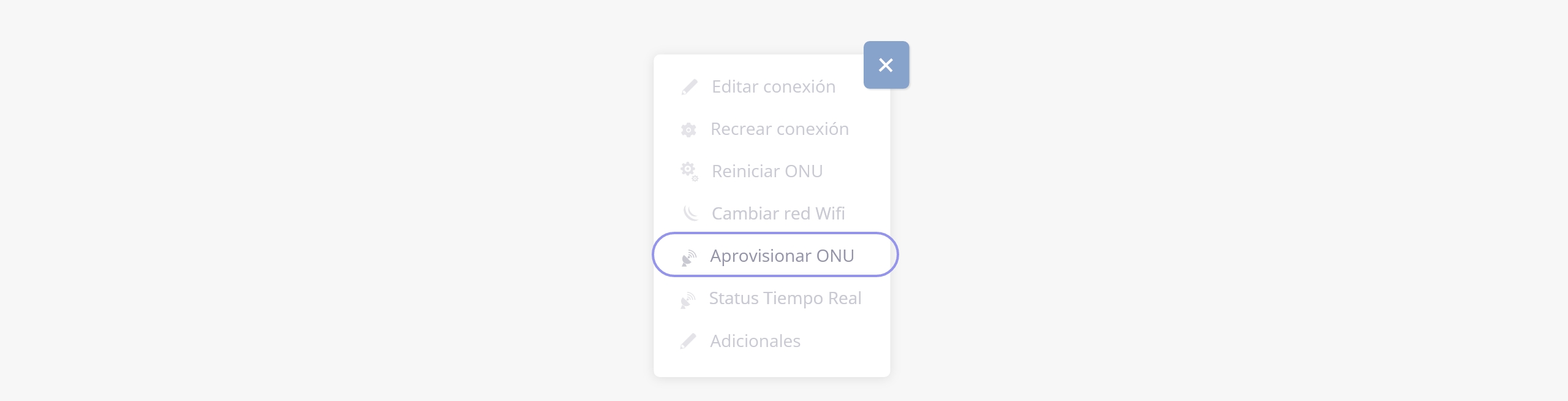
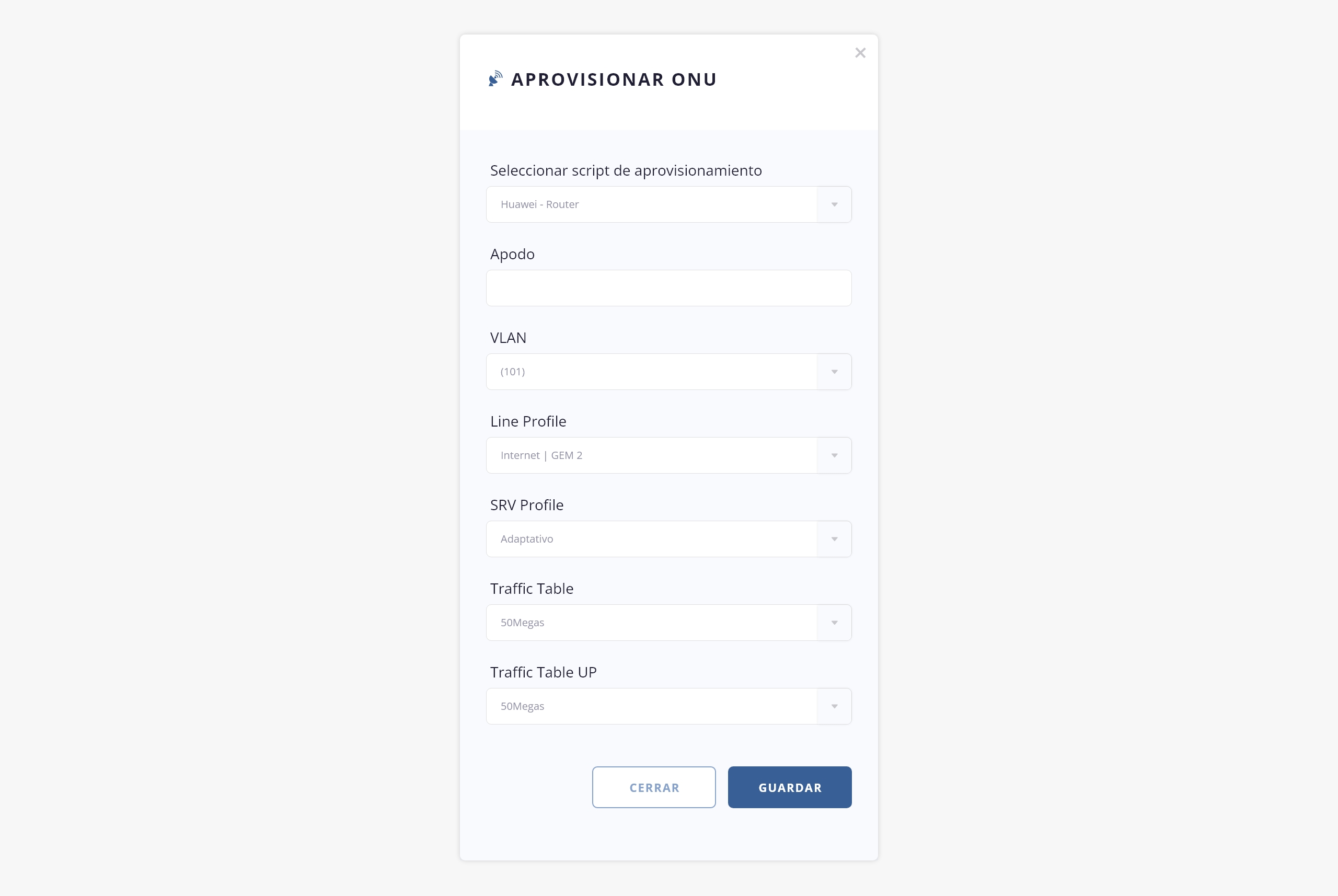
Finalmente, desde este acceso también podrás modificar, en ciertos equipos, la configuración de las redes WiFi de 2.4GHz y 5GHz, desde la opción «Cambiar Red Wifi»:
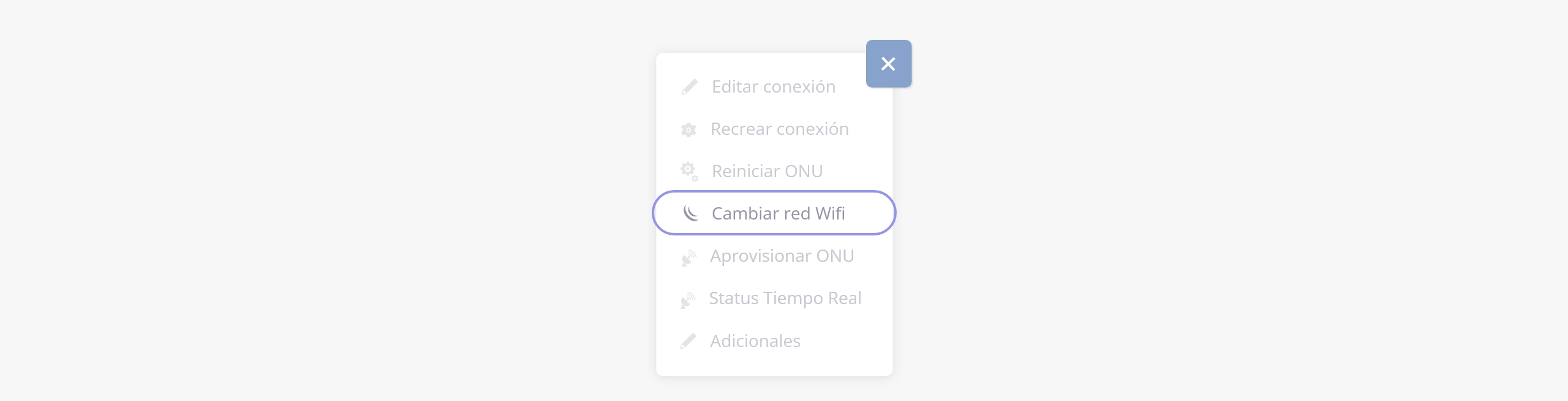
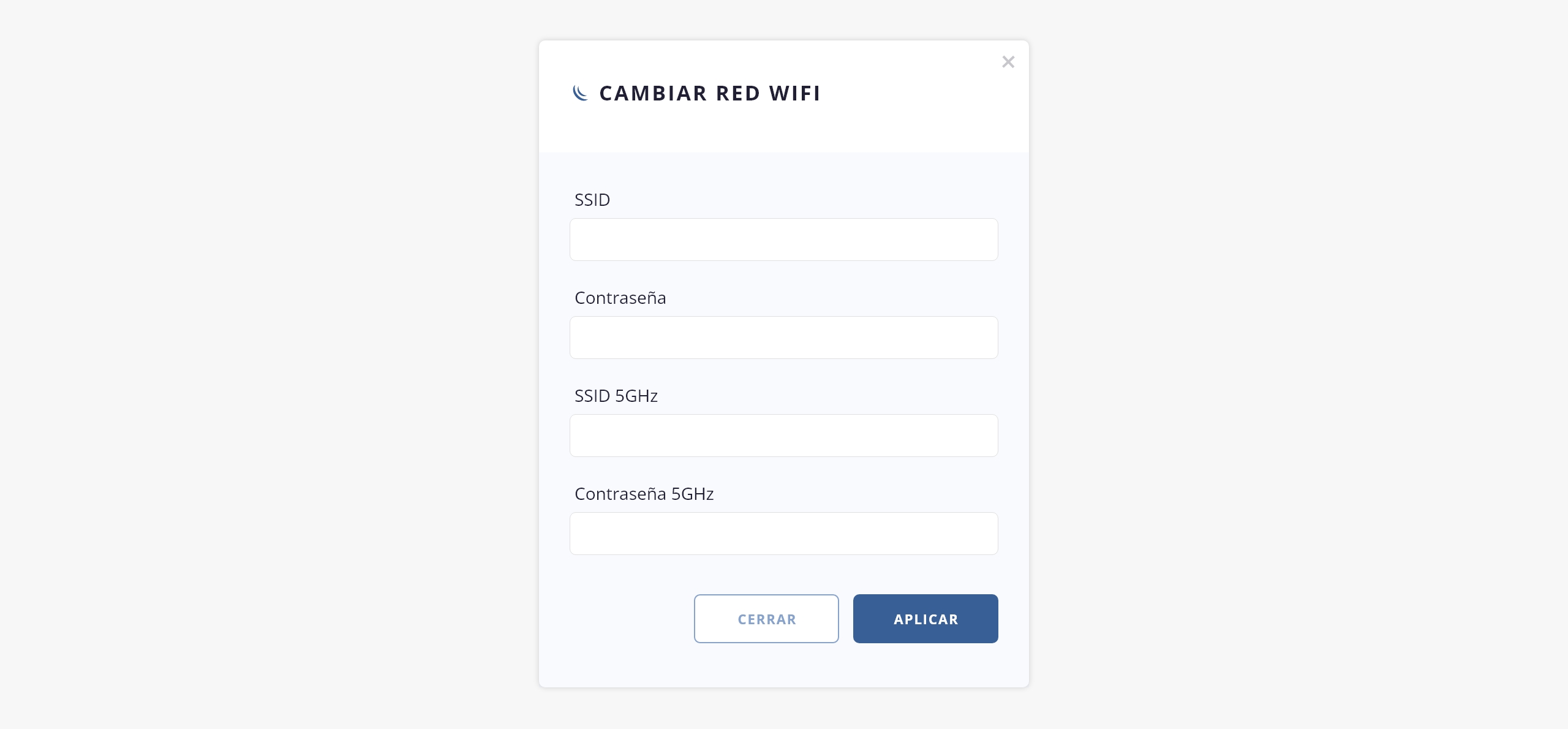
.
4. Estado de las ONUs.
Mediante los accesos rápidos de la conexión, podrás consultar en tiempo real el estado de la ONU:
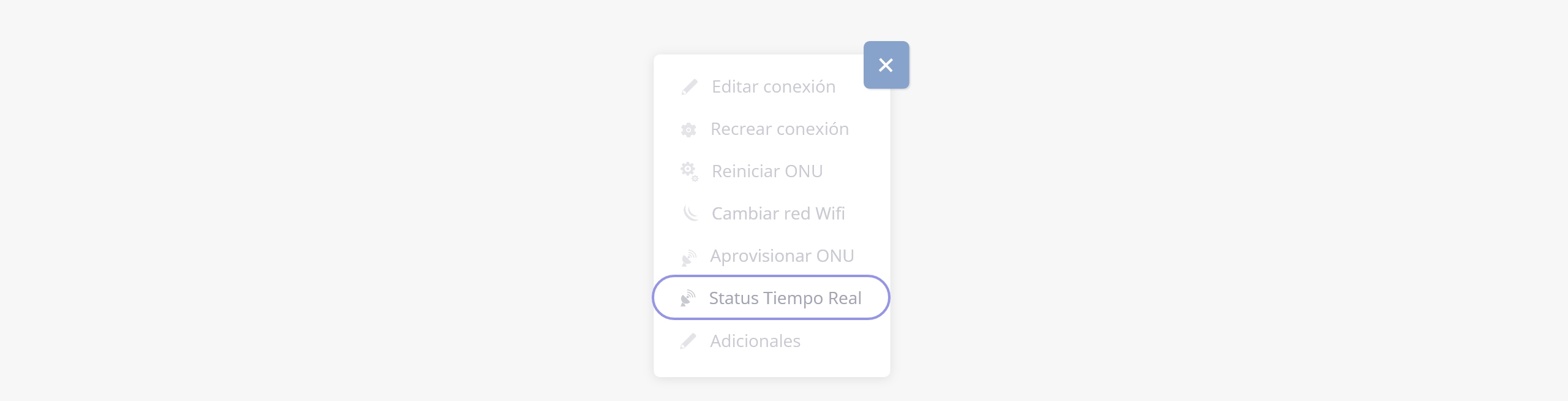
Al hacer click en esta herramienta, se abrirá un modal donde vas a poder consultar detalles obtenidos de Cloud OLT, como el estado de la ONU, la potencia, la velocidad y otros datos relevantes del equipo: